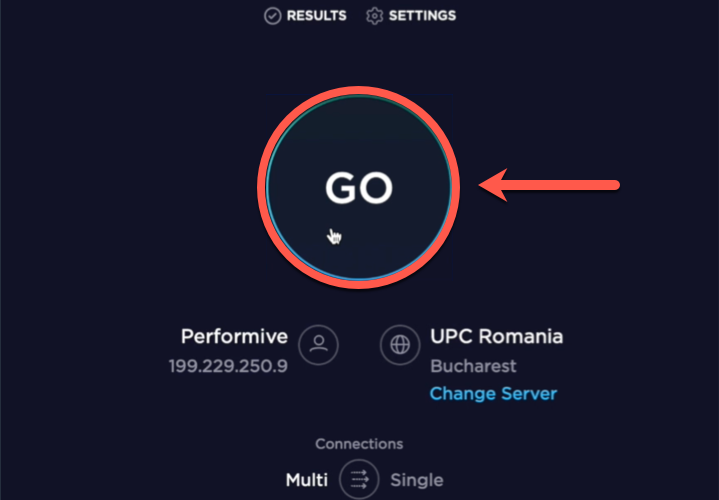Se a navegação na Internet estiver lenta no Mac, independentemente de utilizar o Safari, o Chrome ou o Firefox, pode ser frustrante e afetar a sua produtividade. Vários factores podem contribuir para uma experiência de navegação lenta no macOS, tais como uma ligação à Internet lenta, extensões de navegador excessivas, acumulação de cache e cookies, navegador desatualizado ou memória insuficiente. Neste artigo, vamos explorar as possíveis razões para um navegador lento e fornecer soluções práticas para corrigir a navegação lenta na Internet num Mac.
1. Testar a velocidade da Internet
Uma ligação à Internet lenta pode afetar significativamente a velocidade de navegação. Verifique se outros dispositivos na mesma rede estão a ter problemas semelhantes para determinar se se trata de um problema do seu Mac ou do seu fornecedor de Internet.
- Utilize o Speedtest para determinar se o abrandamento se deve a uma ligação à Internet lenta.
- Reinicie o router ou o modem para atualizar a ligação.
- Se suspeitar que o problema é do seu fornecedor de Internet, contacte o respetivo suporte para obter assistência.
2. Análise do sistema completa
- O adware e outras ameaças de cibersegurança podem tornar o seu browser mais lento. Para verificar se o seu Mac está infetado, execute uma Análise do sistema completa Bitdefender.
- Quando a verificação antivírus terminar, reinicie o Mac para ver se a velocidade de navegação melhora.
3. Reiniciar o navegador
Com o tempo, extensões de navegador excessivas ou mal optimizadas, cache acumulada e cookies podem tornar o navegador mais lento. A limpeza destes ficheiros pode ajudar a melhorar a velocidade de navegação.
- Siga as etapas recomendadas nestes artigos para redefinir o navegador, limpando dados em cache, extensões, cookies e histórico de navegação:
Redefinir o Safari | Redefinir o Chrome | Redefinir o Firefox
- Reinicie o browser e verifique se a velocidade de navegação melhorou.
4. Instalar o Bitdefender TrafficLight
- Para garantir que o seu navegador está protegido, certifique-se de que instalou a extensão Bitdefender TrafficLight mais recente. Para tal, comece por remover o TrafficLight do seu navegador e, em seguida, reinstale o TrafficLight.
- Reinicie o seu navegador para garantir que as alterações têm efeito.
5. Atualizar o seu browser
A utilização de uma versão desactualizada do seu navegador Web pode resultar num desempenho mais lento. Manter o seu navegador atualizado garante-lhe as últimas correcções de erros e optimizações.
- Para verificar se existem actualizações para o seu navegador Web, aceda às definições ou preferências do navegador.
- Transfira e instale a versão mais recente do navegador se existir uma atualização disponível:
Atualizar o Safari | Atualizar o Chrome | Atualizar o Firefox
- Reinicie o navegador para garantir que as alterações tenham efeito.
6. Gerir a utilização da memória
Se o Mac tiver pouca memória disponível, o navegador pode ficar mais lento. Executar várias aplicações em simultâneo ou ter vários separadores do navegador abertos pode sobrecarregar os recursos do sistema.
- Feche as aplicações e os separadores do navegador desnecessários para libertar memória do sistema.
- Verifique se o seu Mac precisa de mais RAM.
- Considere a possibilidade de atualizar a memória do seu Mac (RAM) se sentir frequentemente um desempenho lento devido a memória limitada.